
Einstellen des Zeichen- und Zeilenabstands in TextEdit auf dem Mac
Du kannst den Abstand zwischen den Zeichen und Zeilen eines Texts anpassen.
Abstand zwischen Zeichen anpassen
Wähle in der App „TextEdit“
 auf dem Mac den Text aus, den du anpassen willst.
auf dem Mac den Text aus, den du anpassen willst.Wähle „Format“ > „Schrift“ > „Zeichenabstand“ und führe dann eine der folgenden Schritte aus:
Zeichen enger zusammenrücken: Wähle „Enger“.
Zeichenabstand vergrößern: Wähle „Weiter“.
Ursprünglichen Zeichenabstand wiederherstellen: Wähle „Normal“ oder „Nicht verwenden“.
Du kannst „Enger“ und „Weiter“ mehrmals auswählen, um den gewünschten Abstand zu erhalten.
Einstellen des Zeilenabstands
Wähle in der App „TextEdit“
 auf dem Mac den Text aus, den du anpassen willst.
auf dem Mac den Text aus, den du anpassen willst.Klicke in der Symbolleiste auf die Taste für den Zeilen- und Absatzabstand
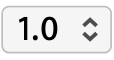 und wähle dann einen Wert für den Zeilenabstand aus. Alternativ kannst du „Weitere einblenden“ auswählen und die folgenden Optionen entsprechend anpassen:
und wähle dann einen Wert für den Zeilenabstand aus. Alternativ kannst du „Weitere einblenden“ auswählen und die folgenden Optionen entsprechend anpassen:Mehrfaches der Zeilenhöhe: Mit dieser Option wird die Zeilenhöhe um ein Vielfaches der aktuellen Zeilenhöhe vergrößert oder verkleinert.
Zeilenhöhe: Mit dieser Option wird der Abstand zwischen dem oberen Rand einer Zeile und der nächsten Zeile festgelegt.
Zeilenabstand: Mit dieser Option wird der Abstand zwischen den Zeilen festgelegt.
Absatzabstand: Mit dieser Option wird der Abstand zwischen Absätzen festgelegt.
